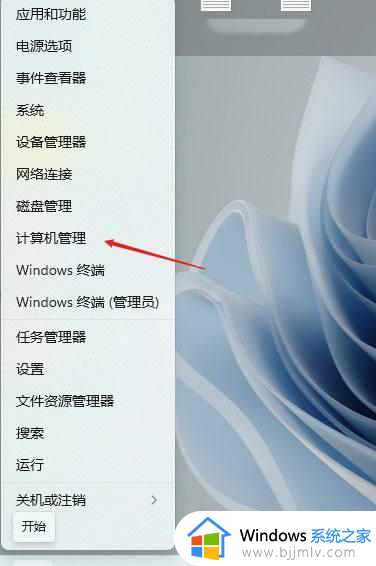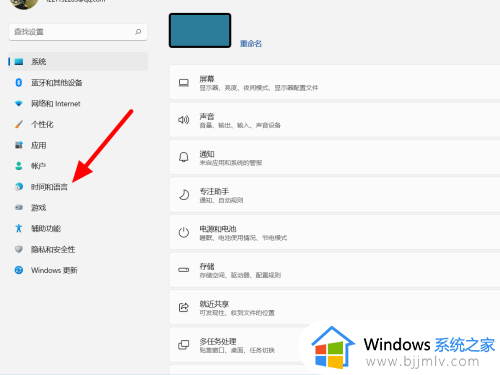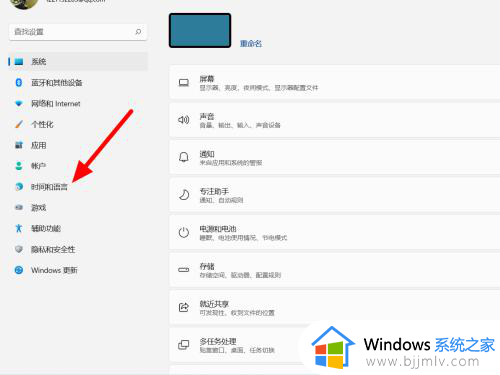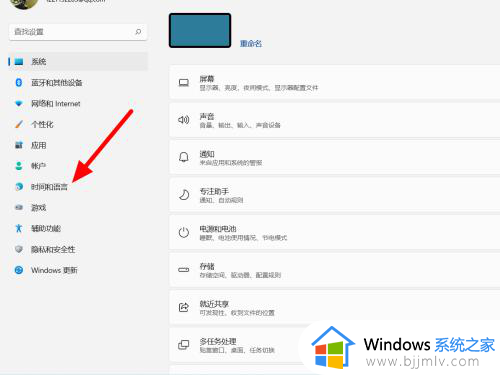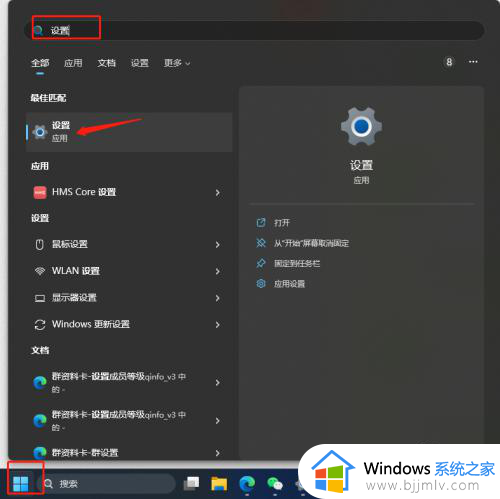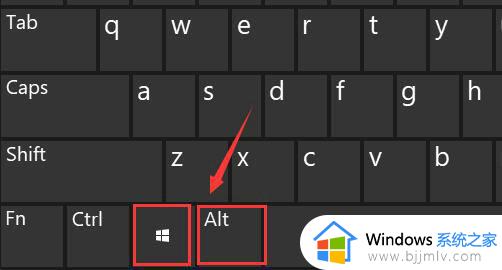win11打不了字只有字母怎么办 win11中文打字只显示字母如何解决
更新时间:2024-01-02 10:06:26作者:runxin
因为微软同样在win11系统中添加有中英文输入法工具的缘故,基本上也能够有效满足用户的日常编辑需求,可是近日有用户在win11电脑上进行编辑输入时,却莫名出现中文输入法打字只显示字母的问题,对此win11打不了字只有字母怎么办呢?下面就是有关win11中文打字只显示字母如何解决,一起来了解下吧。
具体方法如下:
1、首先点击下方“Windows徽标”。
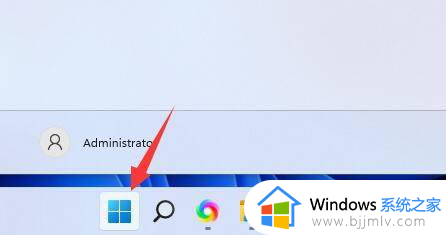
2、接着打开其中的“设置”。
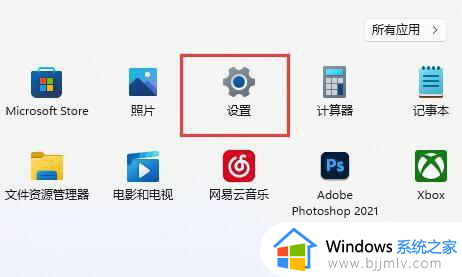
3、然后点击左边栏的“时间和语言”。
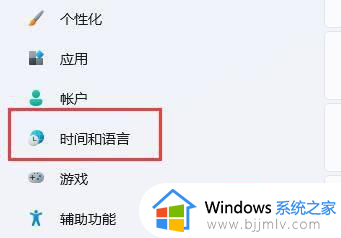
4、随后进入“语言和区域”选项。
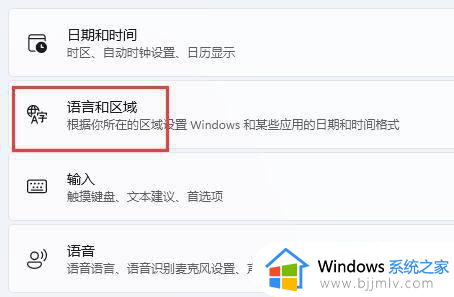
5、进入后,点击“简体中文”右边“三个点”。打开“语言选项”。
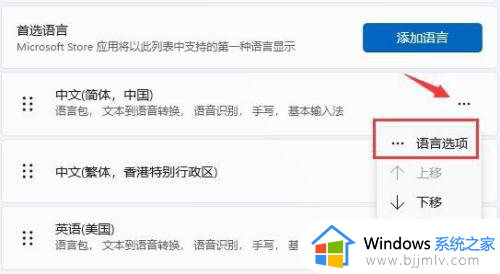
6、再找到“微软拼音”,点击右边“...”,打开“键盘选项”。
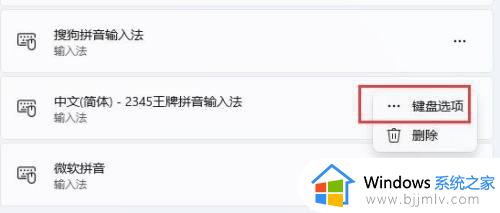
7、随后点击最上方的“常规”选项。
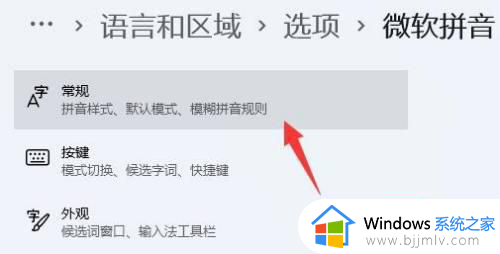
8、最后打开下方的“兼容性”再重启电脑就可以了。
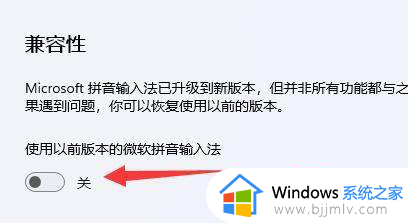
以上就是小编给大家带来的win11中文打字只显示字母如何解决所有步骤了,如果您也遇到此类问题,可以按照小编讲解的方法来解决,希望这些方法能帮助到大家。